Turinys
Nieko baisaus, jei jūsų dokumente pilna objektų ir meninių lentelių su skirtingomis idėjų versijomis. Taip mes visi pradėjome. Svarbiausia - sutvarkyti menines lenteles ir įsitikinti, kad tinkami objektai yra tinkamoje meninėje lentoje. Jei ne, perkelkite juos!
Kurdamas dizainą nuolat perkeliu meniu plokštes, kad išvengčiau persidengimo arba tiesiog noriu pakeisti spausdinimo darbų eiliškumą. Priklausomai nuo to, kaip norite perkelti meniu plokštes, yra du skirtingi būdai, kaip tai padaryti.
Meno plokštes galite perkelti iš skydelio "Artboards" (Meno plokštės) arba naudoti įrankį "Artboard Tool" (Meno plokštės įrankis). Šioje pamokoje parodysiu, kaip perkelti ir tvarkyti meno plokštes, taip pat pateiksiu keletą naudingų patarimų.
Pastaba: šios pamokos ekrano nuotraukos paimtos iš "Adobe Illustrator CC 2022" "Mac" versijos. "Windows" ar kitos versijos gali atrodyti kitaip.
1 metodas: "Artboard" skydas
Skydelyje "Darbiniai skydai" galite pertvarkyti visus darbinius skydus arba perkelti konkretų darbinį skydą aukštyn ir žemyn.
Prieš pradėdami, trumpai apžvelkime meniu skydo apžvalgą.

Jei nematote skydelio tarp įrankių skydelių dokumento lango dešinėje pusėje, galite greitai atidaryti skydelį iš viršutinio meniu Langas > Meno plokštės .
Darbalapio perkėlimas aukštyn arba žemyn
Jei norite perkelti lentą aukštyn arba žemyn, tiesiog pasirinkite lentą ir spustelėkite Pereiti aukštyn arba Perkelti žemyn .
Pastaba: kai menines plokštes perkeliate aukštyn arba žemyn, dokumento darbo sąsajoje naujoji seka nerodoma, ji turi įtakos tik meninių plokščių eiliškumui, kai išsaugokite failą kaip pdf .
Pavyzdžiui, šie keturi paveikslėliai yra keturiose skirtingose darbalapiuose. Jie išdėstyti tokia tvarka: 1 darbalapis, 2 darbalapis, 3 darbalapis, 4 darbalapis iš kairės į dešinę.
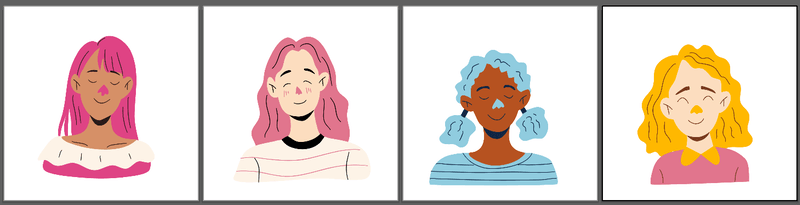
Jei naudodami funkciją "Perkelti aukštyn" arba "Perkelti žemyn" pakeisite meniu plokščių eiliškumą, meniu plokščių skydelio eiliškumas bus rodomas kitaip (dabar rodoma 2 meniu plokštė, 1 meniu plokštė, 4 meniu plokštė, 3 meniu plokštė), tačiau, jei pažvelgsite į dokumentą, jame vaizdai vis tiek bus rodomi ta pačia tvarka.

Kai išsaugote išsaugojimą kaip pdf, galite matyti užsakymą pagal "Artboard" užsakymus.
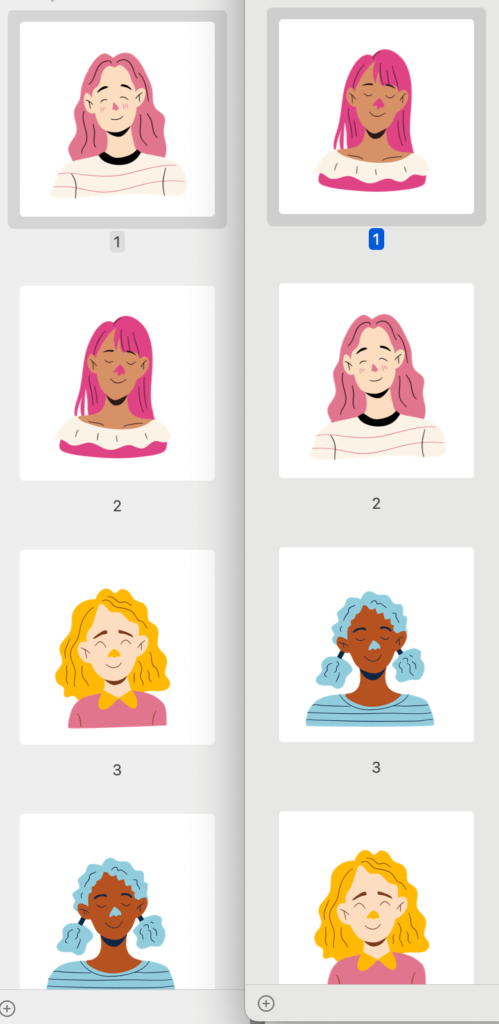
Kai kurie iš jūsų gali šiek tiek pasimesti tarp meniu plokštės eiliškumo ir pavadinimo dėl skaičių, todėl labai rekomenduojama meniu plokštes pavadinti, kad išvengtumėte painiavos.
Meno plokščių pertvarkymas
Jei norite pakeisti darbo sąsajoje esančių meninių lentelių išdėstymą, galite jas išdėstyti iš Pertvarkykite visas menines plokštes galimybė.

Galite keisti išdėstymo stilių, eiliškumo kryptį, stulpelių skaičių ir tarpus tarp meniu plokščių. Kūrinio perkėlimas naudojant "Artboard parinktį, jei norite, kad, perkeliant meniu plokštes, dizainas būtų perkeltas kartu.
Pavyzdžiui, pakeičiau stulpelius į 2 ir tai pakeitė išdėstymą.
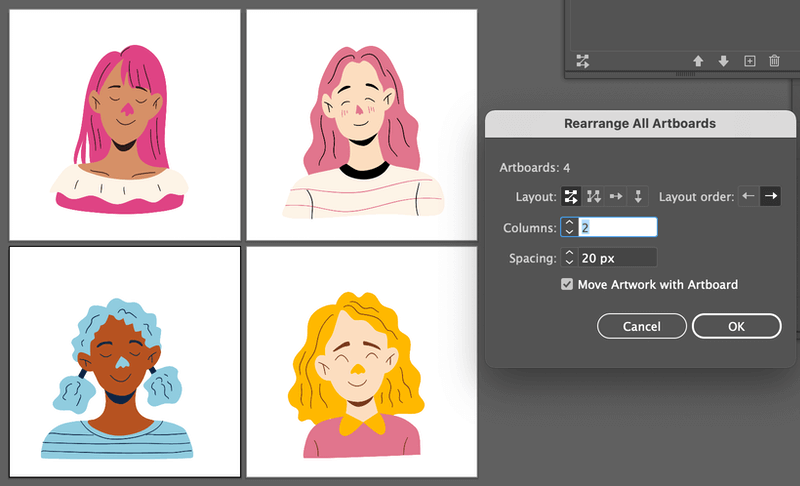
Tai geras būdas tvarkyti darbo vietą, ypač kai turite daugiau darbinių plokščių.
Jei norite laisvai judinti meniu lentą, geriau naudoti meniu lentos įrankį.
2 būdas: įrankis "Artboard
Įrankiu "Artboard Tool" galite laisvai judinti ir koreguoti meniu plokštes. Be to, kad jas judinate, taip pat galite keisti meniu plokštės dydį.
1 žingsnis: Pasirinkite Įrankis "Artboard ( Pamaina + O ) iš įrankių juostos.

2 žingsnis: Spustelėkite norimą perkelti meniu lentą ir vilkite ją ten, kur norite. Pavyzdžiui, pasirinkau 2 meniu lentą ir perkėliau ją į dešinę.
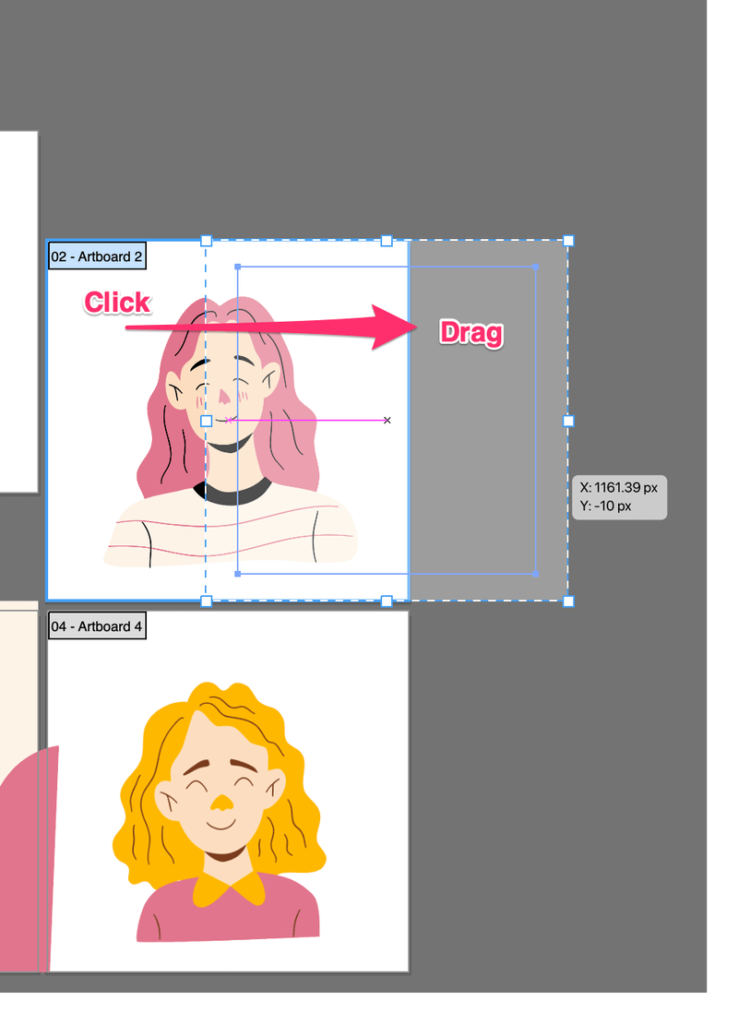
Naudingi patarimai
Kai meniu plokštę perkeliate naudodami įrankį "Artboard Tool", įsitikinkite, kad dizainas iš kitų meniu plokščių nesidubliuoja su pasirinkta meniu plokšte. Priešingu atveju dalis objekto judės kartu su pasirinkta meniu plokšte, kurią perkeliate.
Žr. toliau pateiktą pavyzdį. Į mėlyno plaukų paveikslėlį pridėjau keletą formų ir matote, kad jos persidengia virš jo ir šalia jo esančiuose paveikslėliuose (meno plokštėse).
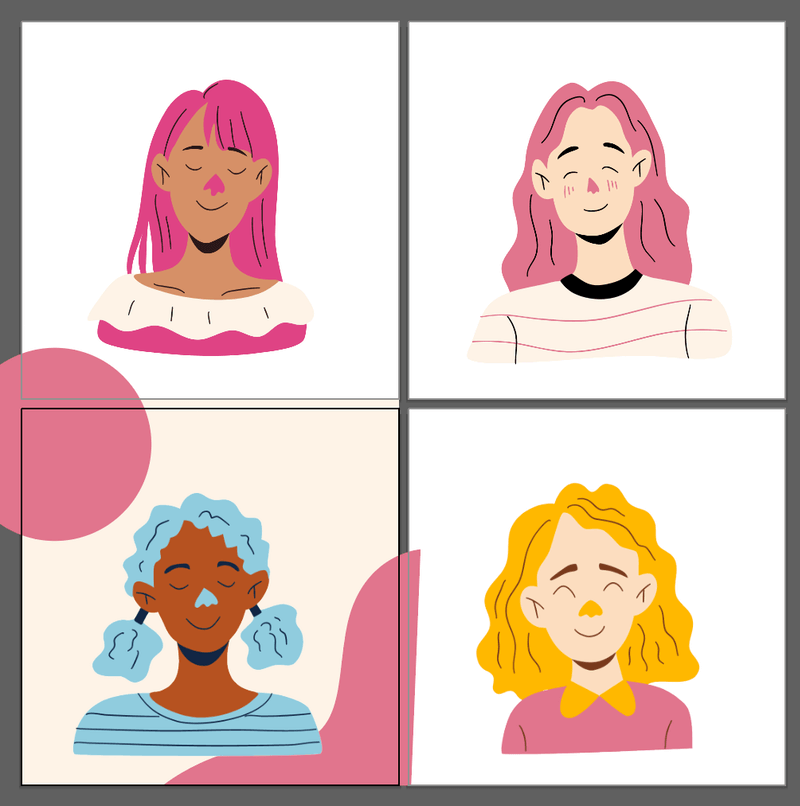
Jei pasirinksite viršuje esančią meniu lentą ir ją perkelsite, apskritimas ją paseks.
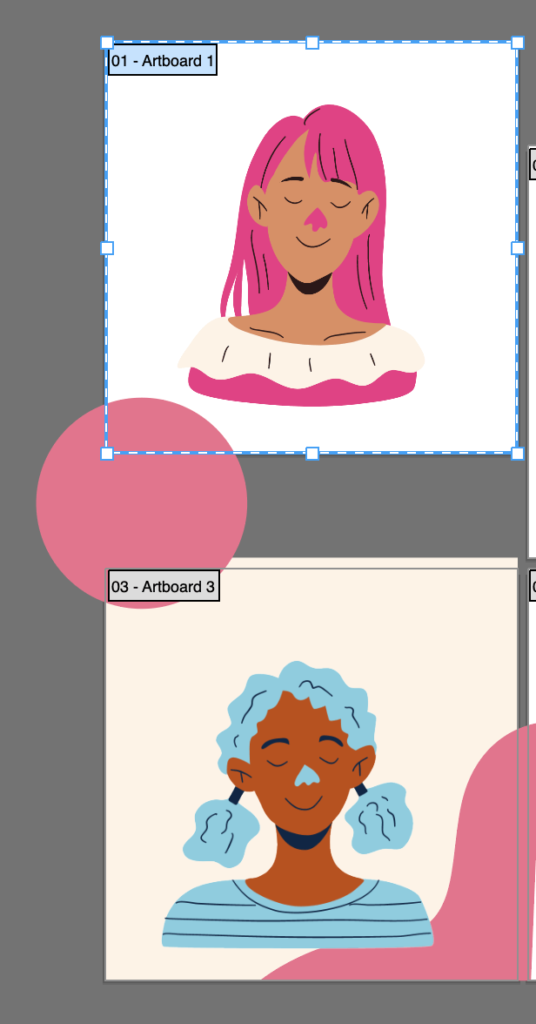
Kad taip nenutiktų, užblokuokite objektą. Tiesiog pasirinkite persidengiantį objektą ir paspauskite Komanda + 2 ( Ctrl + 2 "Windows" naudotojams). Dabar, jei dar kartą perkelsite 1 meniu lentą, pamatysite šį įspėjamąjį pranešimą. Spustelėkite GERAI .

Štai taip.
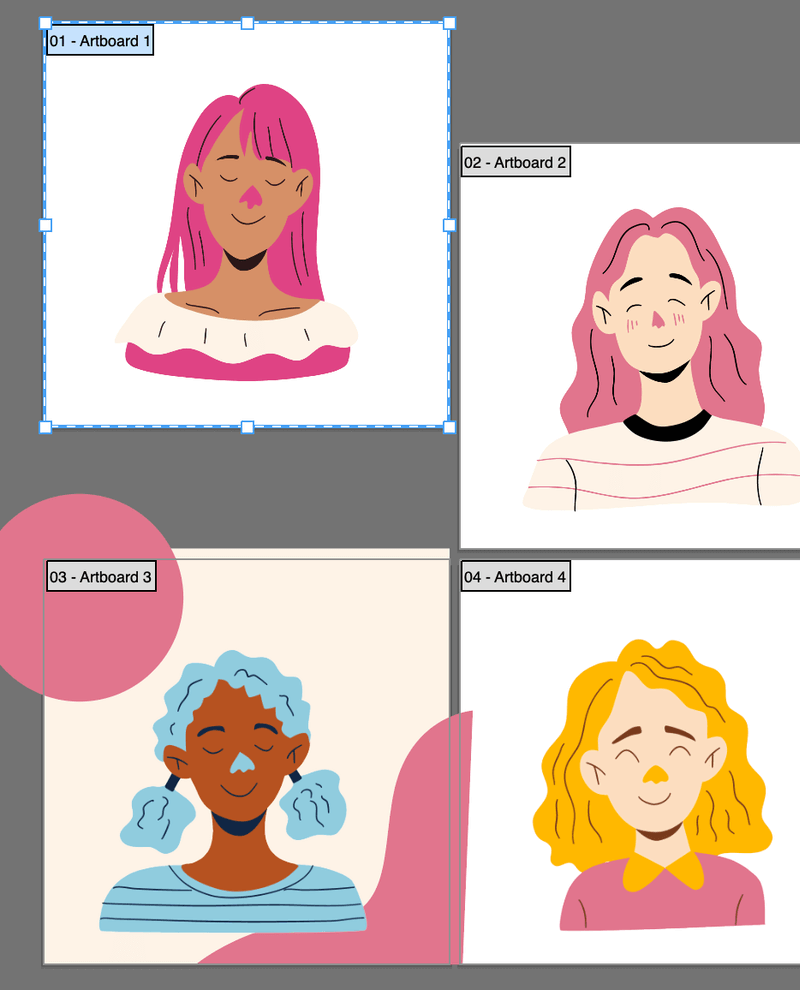
Kai išsaugosite failą, objektas bus rodomas tik "Artboard 3" lentoje.

Išvada
Tai beveik viskas apie meniu plokščių perkėlimą programoje "Adobe Illustrator". Abu šioje pamokoje aprašytus būdus lengva atlikti, tačiau, perkeldami meniu plokštes, galite supainioti meniu plokščių eiliškumą. Kaip jau minėjau, verta meniu plokštes pavadinti.

